Tento tutoriál obsahuje pokyny na zdieľanie súborov vo VirtualBoxe medzi hostiteľským a hosťujúcim počítačom. Keď povolíte zdieľanie súborov vo VirtualBoxe, budete môcť kopírovať/vkladať/presúvať súbory z hosťujúceho OS VirtualBox do hostiteľského OS a naopak.
Na rozdiel od VMWare a Hyper-V, v predvolenom nastavení VirtualBox nemá virtuálny počítač (hosťujúci OS) prístup súbory na hostiteľskom počítači (hostiteľský OS) a musíte vykonať niekoľko krokov na aktiváciu priečinka/súboru zdieľanie.
Ako povoliť zdieľanie súborov vo VirtualBoxe.
Krok 1. Nainštalujte hosťovské doplnky na hosťovský počítač.
1. Spustite Virtuabox Guest Machine (OS).
2. V hlavnej ponuke Oracle VM VirtualBox vyberte Zariadenia > Inštalácia doplnkov pre hostí *

* Poznámka: Ak sa inštalačný program nespustí automaticky:
a. Otvorte Windows Explorer.
b. Dvakrát kliknite na "CD Drive (X:) Doplnky pre hosťa VirtualBoxu" a preskúmajte jej obsah.

c. Kliknite pravým tlačidlom myši na aplikáciu „VBoxWindowsAdditions“ az kontextovej ponuky vyberte možnosť „Spustiť ako správca".

3. Stlačte tlačidlo Ďalšie a potom podľa pokynov na obrazovke dokončite inštaláciu doplnkov pre hostí.

4. Po dokončení nastavenia vyberte Skončiť a reštart hosťovský stroj Virtuabox.

Krok 2. Nastavte zdieľanie súborov na hosťujúcom počítači VirtualBox.
1. V ponuke VirtualBox kliknite na Zariadenia a vyberte si Zdieľané priečinky -> Nastavenia zdieľaného priečinka.
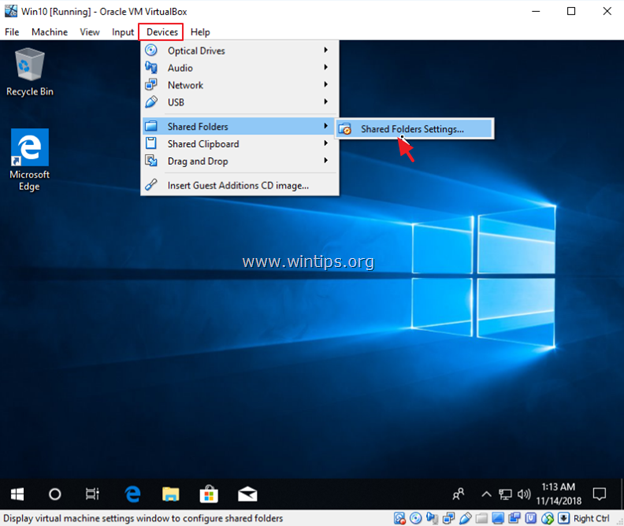
2. Kliknite na Pridať nový zdieľaný priečinok  ikonu.
ikonu.
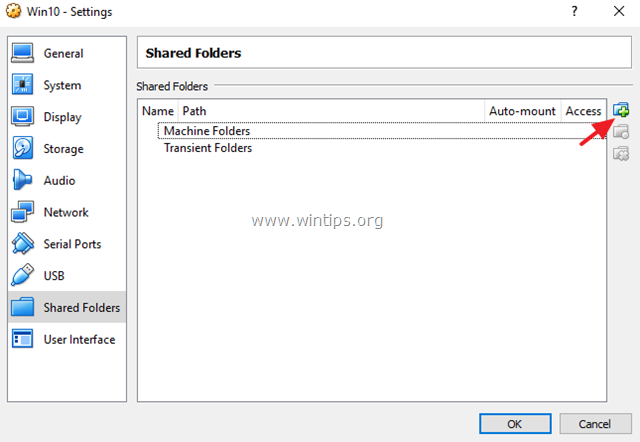
3. Kliknite na rozbaľovaciu šípku a vyberte Iné.
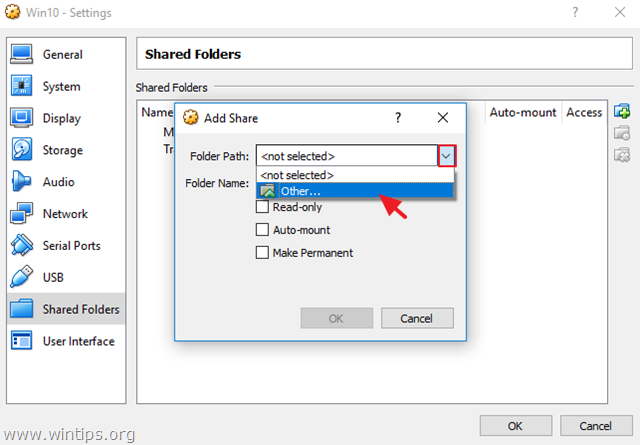
4. Nájdite a zvýraznite (v hostiteľskom OS) priečinok, ktorý chcete zdieľať medzi zariadením VirtualBox Guest a hostiteľom a kliknite Vyberte položku Priečinok. *
* Poznámka: Aby ste si uľahčili život, vytvorte nový priečinok na zdieľanie súborov v hostiteľskom OS a pomenujte ho. (napr. "Verejné")
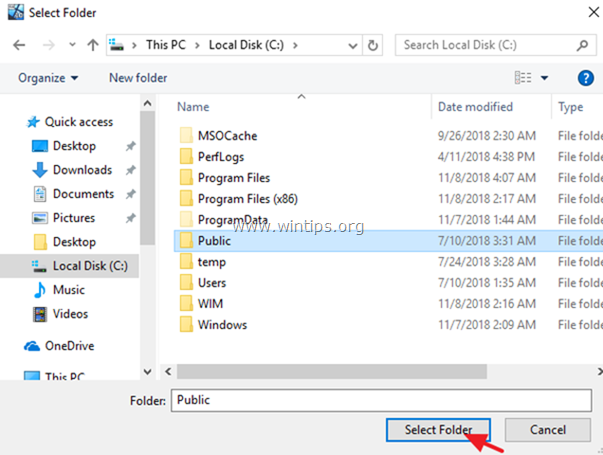
5. Teraz v možnostiach „Pridať zdieľanie“ zadajte názov (ak chcete) do poľa „Názov priečinka“ a kliknite na Automatická montáž a Urobiť trvalé začiarkavacie políčka a kliknite OK dvakrát, čím zatvoríte nastavenia zdieľaného priečinka.
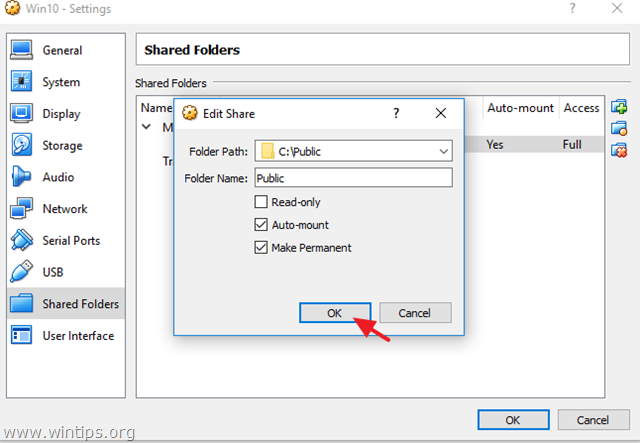
6. Hotovo! Ak chcete získať prístup k zdieľanému priečinku z hosťujúceho OS, otvorte Prieskumníka Windows av časti „Umiestnenia siete“ by ste mali vidieť nový sieťový disk, ktorý zodpovedá zdieľanému priečinku v hostiteľskom OS.
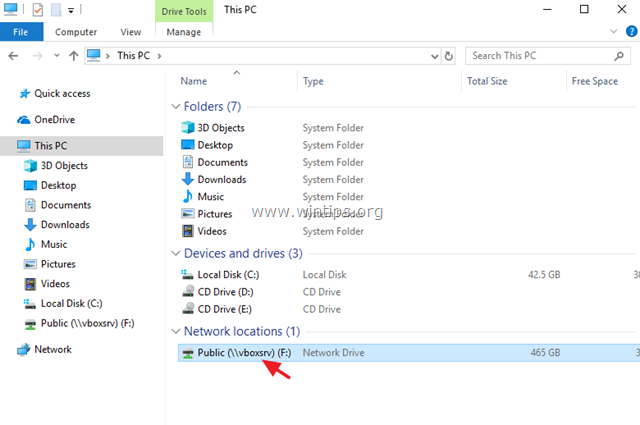
To je všetko! Dajte mi vedieť, či vám táto príručka pomohla, a zanechajte komentár o svojej skúsenosti. Prosím, lajkujte a zdieľajte tento návod, aby ste pomohli ostatným.